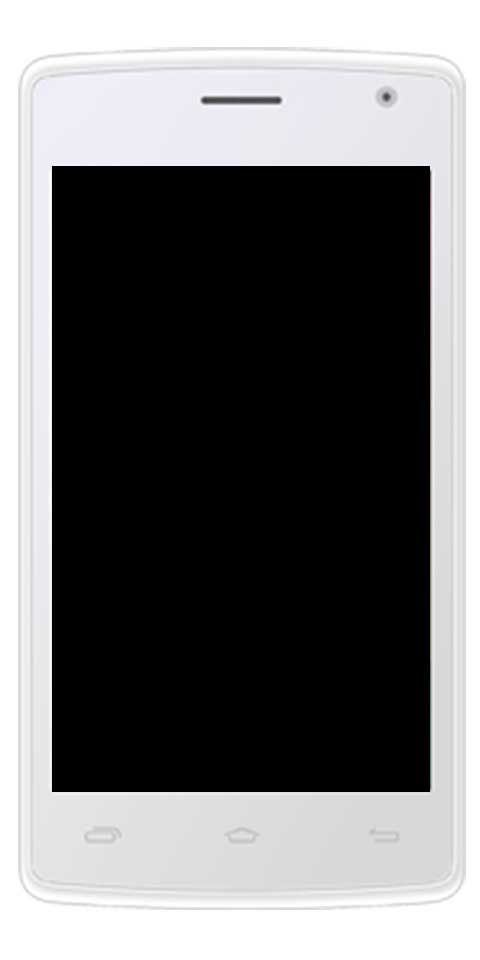Windows PC에서 dxgmms2.sys BSOD 오류를 수정하는 솔루션
그만큼 dxgmms2.sys 파일은 PC의 그래픽 렌더링 기능과 연결된 Windows 시스템 드라이버 파일입니다. 그러나 파일로 인해 블루 스크린 오류가 발생합니다. 그러나 주된 이유에는 RAM 또는 하드 디스크 문제, 지원되지 않는 펌웨어 또는 손상된 드라이버와 같은 충돌이 포함됩니다. 이 문제를 해결하는 것은 간단하고 편리합니다. 그러나이를위한 다른 방법이 있습니다. 와서 살펴 보겠습니다.
다음은이 파일과 관련된 dxgmms2.sys BSOD 오류입니다.
- SYSTEM_THREAD_EXCEPTION_NOT_HANDLED
- SYSTEM_SERVICE_EXCEPTION
- KMODE 예외 처리되지 않음.
- 페이지가없는 영역에 페이지 오류가 있습니다.
- IRQL은 적거나 같지 않습니다.
dxgmms2.sys 블루 스크린 오류 해결 방법
발생하고 이미 시스템 복원 지점을 만든 경우. 그런 다음이를 사용하여 이전 설정 및 구성으로 되돌릴 수 있습니다. 그렇지 않은 경우 다른 솔루션을 사용한 직후에 하나를 만들고 이와 유사한 오류가 발생하면 나중에 사용할 수 있습니다.

이 오류를 제거하기 위해 다음과 같은 수정 작업을 수행 할 예정입니다.
1 단계:
그래픽 카드 드라이버를 다시 설치하십시오.
2 단계:
DirectX 진단 도구를 실행합니다.
3 단계 :
DirectX를 다시 설치하거나 업데이트합니다.
4 단계 :
BIOS 구성 재설정.
5 단계 :
레지스트리 설정을 표시하십시오.
6 단계 :
절전 기능을 끕니다.
단계 설명 :
1] 그래픽 카드 드라이버 관련 문제
이제 가장 좋은 방법은 AMD, NVIDIA 또는 Intel과 같은 전문가의 웹 사이트로 이동하는 것입니다. 로 알려진 섹션으로 이동하십시오. 드라이버. 그리고 거기에서 최신 정의를 설치했습니다. 설치가 완료된 후 그래픽 드라이버를 설치하고 PC를 재부팅하면됩니다. 그런 다음 링크에서 NVIDIA 용 최신 그래픽 드라이버를 찾으십시오. 여기 , AMD에서 여기 및 Intel의 여기 .
다른 방법이 있습니다. 디스플레이 드라이버 제거 프로그램을 사용하여 AMD, NVIDIA 드라이버, INTEL을 지운 다음 AMD 드라이버 자동 감지, NVIDIA Smart Scan 또는 Intel 드라이버 업데이트 유틸리티를 사용하여 필요한 드라이버를 설치 및 다운로드 또는 업데이트합니다.
2] DirectX 진단 도구 실행
앞서 언급했듯이이 버그는 DirectX Graphics API와 관련이 있습니다. 따라서 문제를 해결하려면 DirectX 진단 도구를 실행 해 볼 수 있습니다.
3] DirectX를 다시 설치하거나 업데이트합니다.
이 문제에 대한 또 다른 해결책은 DirectX를 다시 설치하거나 업데이트하는 것입니다. DirectX를 업데이트하거나 재설치 한 후 PC에서 손상되거나 지원되지 않는 DirectX 구성 요소를 간단히 교체 할 수 있습니다.4] BIOS 구성 재설정
BIOS 구성을 재설정하고 문제가 해결되는지 표시하기 만하면됩니다.
5] 레지스트리 편집기 사용
입력 regedit 검색 상자에 입력하고 Enter를 누릅니다. 레지스트리 편집기가 열리면 다음 키로 이동하십시오.
HKEY_LOCAL_MACHINE SYSTEM CurrentControlSet Control GraphicsDrivers
- 그런 다음 오른쪽 패널을 마우스 오른쪽 버튼으로 탭하고 새로 만들기> DWORD (32 비트) 값을 탭합니다.
- 이제이 최근 생성 된 DWORD의 이름을 다음과 같이 설정하십시오. TdrDelay .
- 새로 생성 된 DWORD를 두 번 탭한 다음 값을 다음과 같이 설정합니다. 10. 그러나 GPU의 응답 시간을 5 ~ 10 초로 설정하여 기본값 인 2 초에서 수정합니다.
- 그런 다음 레지스트리 편집기를 종료 한 다음 PC를 재부팅하여 수정 사항을 적용하십시오.
4] 수면 기능 끄기
확실히 디스플레이의 절전 기능으로 인해이 BSOD가 발생할 수 있습니다. 그러나 때때로 그래픽 카드의 드라이버를 백그라운드에서 사용하면 디스플레이가 절전 모드로 전환되고 깨어 나면이 BSOD가 발생할 수 있습니다. 이를 중지하려면 PC가 절전 모드로 전환되지 않도록 보호 할 수 있습니다.
결론:
Windows PC에서 수정 dxgmms2.sys BSOD 오류에 대한 모든 것입니다. 문제가 발생하면 알려주십시오. 도움이된다고 생각되면 아래 댓글 섹션에 제안 사항을 알려주십시오. 이 가이드에서 다룰 수 없다고 생각되는 다른 대체 방법을 알고 있습니까?
다음까지! 계속 웃어요 🤗
또한 읽으십시오 :